Appearance
Pénztárgép integráció
A Cetli QR kódos, bluetooth, soros port (vagy USB port) és távoli elérésű pénztárgép integrációt biztosít a fizettetési folyamat gyorsítása érdekében.
Áfa súgó
Ha a pénztárgéped nem alkalmas a szoftveres vezérlésre, akkor a pultos dolgának megkönnyítése érdekében kiválaszthatod az "ÁFA súgó" típusú pénztárgépet, mellyel fizettetéskor listázzuk a végösszeg áfánkénti bontását.
Így az összeg beütésekor nem kell fejben számolni, csak átmásolni a képernyőről az értékeket.
Támogatott eszköztípusok
- Soros port kapcsolat beépítve (átalakítóval USB vagy bluetooth is *)
- QR kódos kapcsolat vonalkód leolvasóval
- Bluetooth kapcsolat beépítve
* Soros port -> USB vagy bluetooth
Ha egy számítógépen / notebookon már nincs soros port, akkor egy megfelelő átalakító segítségével akár USB porton vagy bluetoothon is működhet a kapcsolat.
Az átalakító beszerzésében szívesen segítünk.
| Név | Soros port (->USB/BT*) | QR kód | Bluetooth beépítve | |
|---|---|---|---|---|
| A195 | Fiscat iPalm | ✔️ | ✔️ | |
| A245 | Fiscat iPalm + GPS | ✔️ | ✔️ | ✔️ |
| A180 | Fiscat Neon+ | ✔️ | ✔️ | |
| A241 | Fiscat Neon+ WIFI | ✔️ | ✔️ | ✔️ |
| A240 | CashBox Base | ✔️ | ✔️ | ✔️ |
| A265 | CashBox Base GPS | ✔️ | ✔️ | ✔️ |
| A159 | Micra Jota S | ✔️ | ||
| A008 A009 A010 | Micra Jota M LCR Classic Jota Montel Jota | ✔️ | ||
| A307 | Micra Jota E | ✔️ | ||
| A160 | Micra Mini S | ✔️ | ||
| A006 A007 | Micra Mini M Montel Mini | ✔️ | ||
| A292 | Micra K10 | ✔️ | ||
| A091 | Datecs DP-25 EU | ✔️ | ||
| A136 | Datecs DP-25 EU C10 | ✔️ | ||
| A134 | Datecs DP-45 EU | ✔️ | ||
| A253 | Datecs DP-150 MO | ✔️ |
További eszköztípusok
Vállaljuk a listán nem szereplő pénztárgéptípusok integrációját is előzetes egyeztetés alapján. Igényeiddel keresd meg az ügyfélszolgálatunkat!
Operációs rendszerek
A bluetooth kapcsolat jelenleg csak az Android eszközökön futó alkalmazásból érhető el, a soros/USB port kapcsolat pedig Windows és Android rendszerről.
| Android app | Windows | |
|---|---|---|
| Soros/USB | ✔️ | ✔️ |
| Bluetooth | ✔️ |
Távoli pénztárgéphasználat
A távoli elérés használatával a mozgó eszközök bármilyen rendszert futtathatnak, és nem kell közvetlen kapcsolatban állniuk a pénztárgéppel.
Adattartalom
- Gyűjtős adatátküldés esetén csak a tételek adókulcs szerinti gyűjtői kerülnek a bizonylatra.
- Részletes adatátküldés esetén megnevezéssel és felárral/kedvezménnyel átkerülnek a pénztárgépre a tételek.
| Gyűjtős | Részletes | |
|---|---|---|
| Fiscat | ✔️ | ✔️ |
| CashBox | ✔️ | ✔️ |
| Micra | ✔️ | |
| Datecs | ✔️ |
Beállítás
A pénztárgép integrációt az Admin felület Pénztárgép pontjában tudod beállítani.
Első lépésként ki kell választanod a használt pénztárgép típusát.
Ezután meg tudod adni a tételek bizonylatra nyomtatott megnevezését, valamint a pénztárgép pénznemét.
Interfész
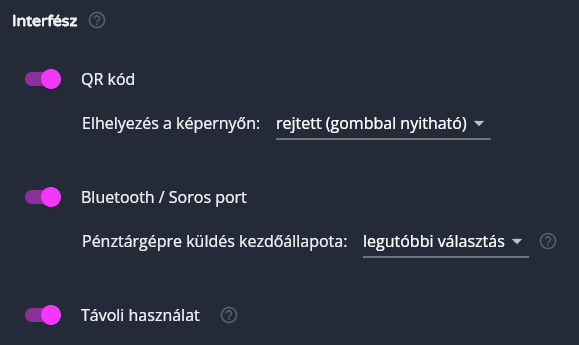
Az interfész szakaszban tudod beállítani, hogy a Cetli milyen kapcsolaton keresztül kommunikáljon a pénztárgéppel.
A QR kódos kapcsolathoz szükséged lesz egy vonalkód olvasóra, melyet a pénztárgépszervizedtől tudsz beszerezni. Fizettetéskor a QR kódot a képernyőről kell beolvasni, hogy a pénztárgép rögzítse a bizonylatot.
A QR kódot elhelyezheted a bizonylattól jobbra vagy balra, de akár elrejtheted egy gomb mögé is, pl. ha csak a közvetlen kapcsolat mellé szeretnéd fenntartani tartalék megoldásként. (Keskeny képernyőn a QR kód megjelenítéséhez mindig külön gombot kell használnod.)
A bluetooth kapcsolathoz a Cetlit egy Android eszközön kell futtatnod a Google Playből letölthető alkalmazással.
A soros / USB port kapcsolat Windows vagy Android rendszert igényel.
Meghatározhatod a kezdőállapotát annak a kapcsolónak, amelyik a fizettetéskor jelenik meg, hogy a bizonylat pénztárgépre küldését szabályozhasd.
A távoli használat bekapcsolásával engedélyezheted a pénztárgép megosztását az eszközeid között. Így a felszolgálók saját mobil (bármilyen típusú!) eszközeikkel létrehozhatnak bizonylatokat, melyet a pulton levő eszköz rögzít pénztárgépbe. A funkcióhoz folyamatos internetkapcsolat szükséges.
Gyűjtők
Csak Fiscat és CashBox készülékeknél.
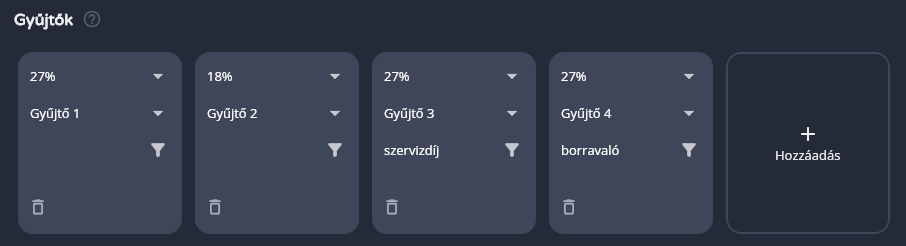
A Gyűjtők szakaszban tudod beállítani az egyes áfa kulcsokhoz tartozó pénztárgép gyűjtőket. Fizettetéskor az adott áfa kulcsú termékeket az itt megadott gyűjtőkhöz rendeli hozzá.
Az egyes gyűjtőkhöz megadhatsz szűrőket, melyekkel a borravaló és a szervizdíj saját gyűjtőre rögzíthető.
Ha egy fizettetéskor használt áfa kulcshoz nincs gyűjtő hozzárendelve, akkor a QR kód helyett egy erről szóló hibaüzenet jelenik meg, a bluetooth kapcsolat pedig le lesz tiltva.
Fizetési módok
Csak Fiscat és CashBox készülékeknél.
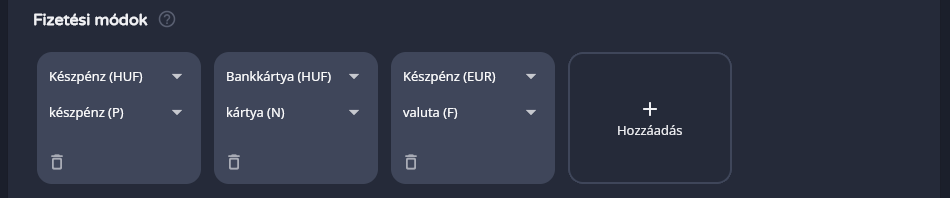
A Fizetési módok szakaszban tudod beállítani az egyes fizetési módokhoz tartozó pénztárgép kódot. Fizettetéskor az adott fizetési módú összegeket az itt megadott kódokhoz rendeli hozzá.
Ha egy fizettetéskor használt fizetési módhoz nincs kód hozzárendelve, akkor a QR kód helyett egy erről szóló hibaüzenet jelenik meg, a bluetooth kapcsolat pedig le lesz tiltva.
PLU-k
Csak Micra és Datecs készülékeknél.
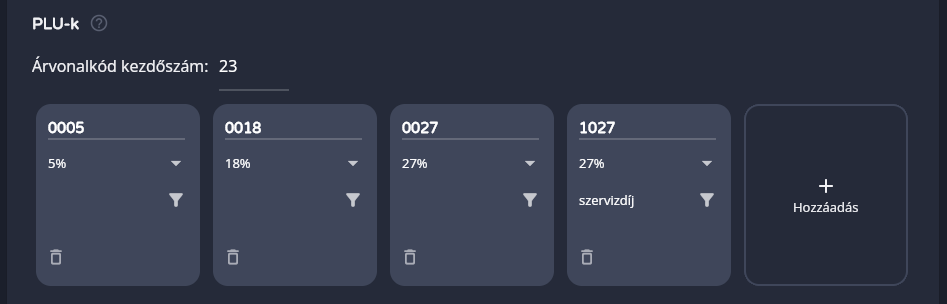
A PLU-k szakaszban tudod beállítani az egyes áfa kulcsokhoz tartozó, a pénztárgépbe előre felprogramozott PLU-kat. Fizettetéskor az adott áfa kulcsú termékeket az itt megadott PLU-khoz rendeli hozzá.
Az egyes PLU-khoz megadhatsz szűrőket, melyekkel a borravaló és a szervizdíj saját PLU-ra rögzíthető.
Az árvonalkód kezdőszám egy technikai adat, melyre az adatküldéshez van szükségünk, és a pénztárgépesedtől tudod elkérni.
Ha egy fizettetéskor használt áfa kulcshoz nincs PLU hozzárendelve, akkor az adatküldés le lesz tiltva.
Bluetooth összekapcsolás
A bluetooth kapcsolat jelenleg csak Android eszközön futó Cetlin érhető el.
- A pénztárgép zárt állapotában engedélyezd a bluetooth kapcsolatot.
(P mód -> Bluetooth -> 1) - Az eszközödet az Android bluetooth beállításainál párosítsd össze a pénztárgéppel.
- Telepítsd az eszközödre a Cetli alkalmazását, amit a Google Playből letölthetsz. Újra be kell jelentkezned, de minden eddigi adatod megmarad.
- Az admin felületen engedélyezd a bluetooth interfészt (ld. fent).
- A pult felület jobb felső sarkában lenyíló menüből nyisd meg a "Készülékek" menüpontot. (Az alkalmazásnak meg kell adnod a bluetooth használatához szükséges engedélyeket.)
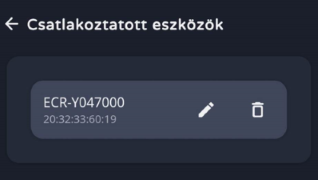
A párosított eszközök között keresd meg a pénztárgépet, és add hozzá a csatlakoztatott eszközökhöz. Szükség esetén átnevezheted.
Kábeles összekapcsolás
A soros / USB port kapcsolat jelenleg csak Windows vagy Android eszközön futó Cetlin érhető el.
- A pénztárgépen legyen engedélyezve a soros port. A Fiscat és CashBox készülékeken a kapcsolat típusa vonalkód leolvasóra(!) legyen állítva.
- A pénztárgépet csatlakoztasd a számítógéphez / notebookhoz soros porton, vagy a megfelelő átalakítóval USB-n. (Az átalakító beszerzésében szívesen segítünk.)
- Az admin felületen engedélyezd a soros port interfészt (ld. fent).
- A pult felület jobb felső sarkában lenyíló menüből nyisd meg a "Készülékek" menüpontot.
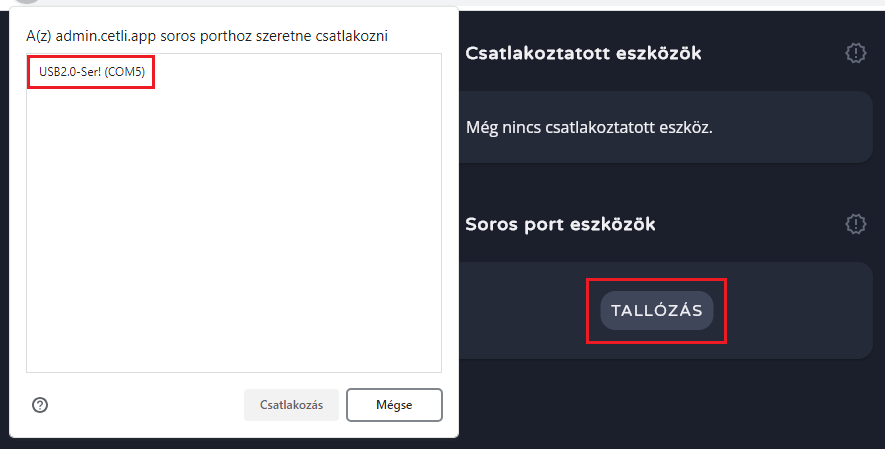
A soros port eszközök tallózásával megnyíló listában keresd meg a pénztárgép portját, és csatlakozz a kiválasztott eszközökhöz. Szükség esetén átnevezheted.
Androidon
Androidon az USB eszközöket tudod lekérdezeni.
QR kód beolvasása
Csak Fiscat és CashBox készülékeknél.
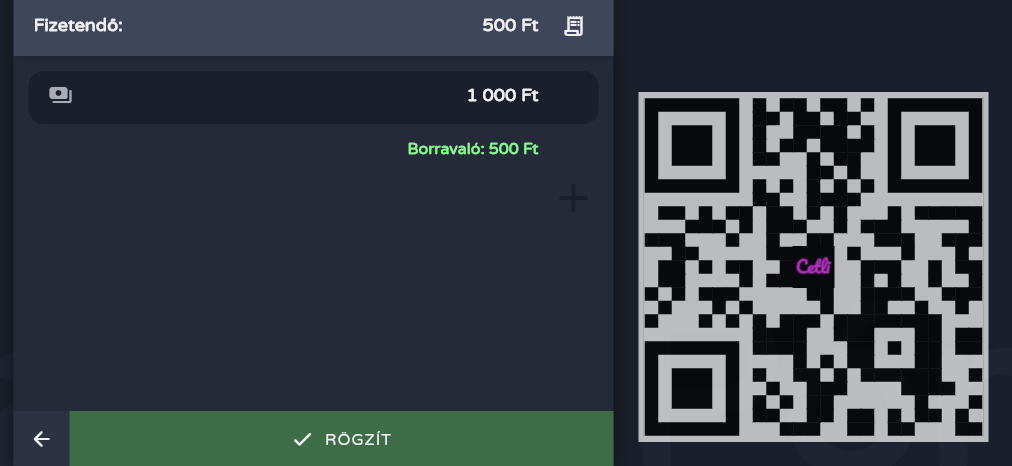
Fizettetéskor a képernyő jobb vagy bal szélén (beállítástól függően) megjelenik az a QR kód, amit a pénztárgéphez csatlakoztatott vonalkódleolvasó eszközzel beolvashatsz.
A QR kód csak akkor jelenik meg, ha az egyes fizetésekkel már a rendelés teljes összegét lefedted, hiszen a pénztárgép bizonylatot is akkor lehet teljes egészében kinyomtatni.
A QR kód beolvasása helyettesíti a billentyűkkel való kézi bevitelt. Beolvasás után a pénztárgép a szokásos értékesítéshez hasonlóan kinyomtatja a bizonylatot, és beküldi a megfelelő adatokat a NAV rendszerébe.
Eredmény ellenőrzése
Nincs ismert probléma a funkcióval, de mindig ellenőrizd, hogy az eredmény az elvárásoknak megfelelő-e, mert a pénztárgépbe rögzített bizonylat tartalmának helyessége és valódisága továbbra is a kezelő személyzet felelőssége.
Rejtett kód vagy keskeny képernyő (pl. okostelefon, ahol a fizettetési adatok mellett már nem fér el használható méretben a QR kód) esetén a képernyő alján lévő "pénztárgép QR" gombbal jelenítheted meg. Ilyenkor a QR kód a teljes képernyőt elfoglalja, bárhova érintve visszaléphetsz róla.
Adatküldés
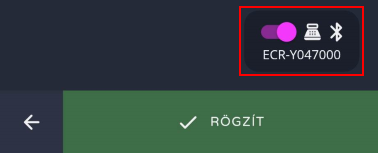
Fizettetéskor, miután a rendelés teljes összegét lefedted, a képernyő alján minden csatlakoztatott pénztárgéphez megjelenik egy kapcsoló (pénztárgép és interfész ikonokkal), mellyel az adatküldést szabályozhatod. Bekapcsolt állapotban a bizonylat rögzítésekor megpróbáljuk átküldeni az adatokat a pénztárgépnek.
A kapcsoló alapértelmezett értékét az admin felületen szabályozhatod (ld. fent): mindig bekapcsolt, mindig kikapcsolt, legutóbbi választás.
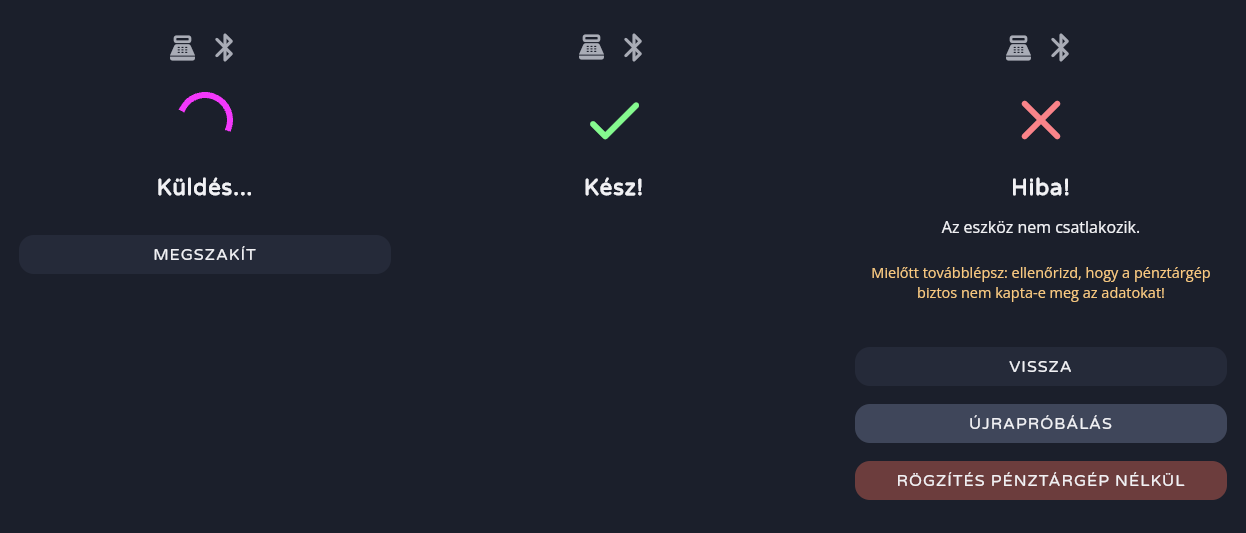
Rögzítés után mutatjuk az adatküldés állapotát. Mivel az adatküldés (a bizonylat méretétől függően) akár jópár másodpercbe is beletelhet, ezért először egy homokórát látsz (Küldés...). Utána megjelenik az eredmény, mely lehet sikeres (Kész!) vagy sikertelen (Hiba!):
- Sikeres adatküldés esetén pár másodperc múlva automatikusan visszaléptetünk a Pult képernyőre.
- Sikertelen adatküldés esetén nem kerül rögzítésre bizonylat. Eldöntheted, hogy
a) visszalépsz és szerkeszted a rendelést (pl. félreteszed, míg meg nem javul a kapcsolat),
b) újrapróbálod az adatküldést (hátha csak ideiglenes probléma volt),
c) adatküldés nélkül rögzíted a bizonylatot (és a pénztárgépbe bevitelről kézzel gondoskodsz).
Véglegesítés
Micra és Datecs típusú eszközök esetén magán a pénztárgépen is be kell ütnöd a fizetési módot, csak így véglegesítheted a bizonylatrögzítést!
Eredmény ellenőrzése
Az egyirányú kapcsolat miatt a Cetli nem kap visszaigazolást a pénztárgéptől, ezért sikertelen esetben mindig ellenőrizd, hogy a pénztárgép tényleg nem rögzítette-e a küldött adatokat.
Sikeres esetben is tartsd szemmel, hogy az eredmény az elvárásoknak megfelelő-e, mert a pénztárgépbe rögzített bizonylat tartalmának helyessége és valódisága továbbra is a kezelő személyzet felelőssége.
Újraküldés
Ha a pénztárgép nem kapta meg az adatokat, de a Cetli elkészítette a bizonylatot, akkor az elkészült bizonylatot megnyitva újraküldheted az adatcsomagot a pénztárgépnek, így gyorsan bepótolhatod a rögzítést.
Távoli használat
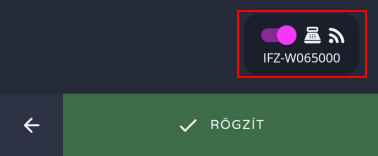
Ha az admin felületen engedélyezted a távoli használatot (ld. fent), akkor azokon az eszközökön is megjelenik az alsó kapcsoló (pénztárgép és hálózat ikonokkal), melyek közvetlenül nem csatlakoznak a pénztárgéphez, de ugyanazon a pulton dolgoznak.
Így nemcsak a pénztárgép mellett elhelyezett eszközről lehet egy pénztárgépet vezérelni, hanem akár a pulton vagy a személyzetnél lévő további mozgó eszközökről is, melyekre már a platform megkötés sem vonatkozik (lehet iPhone, Windows, Android stb.).
A mozgó eszközök elküldik a pénztárgéppel összekötött eszköznek az adatokat, ami gondoskodik a pénztárgépre küldésről.
A funkcióhoz az összes érintett eszközön aktív internetkapcsolat szükséges.
A további részletek megegyeznek az Adatküldésben leírtakkal.
Korlátozások
Sztornózás
A bizonylatok sztornózását a pénztárgépen kell végrehajtanod. (Rögzítéskor a Cetli nem kap vissza információt a bizonylat egyedi azonosítójáról, ezért azt nem tudjuk a sztornó parancs előállítására felhasználni.)
Deviza
A pénztárgép egy bizonylaton csak egy devizát tud kezelni. Több deviza használatához bontsd több fizettetésre a rendelést.
Végösszeg
Mind az egyes tételeknek, mind a teljes bizonylatnak pozitív végösszegűnek kell lennie. (Bizonyos esetekben a kedvezményt szét tudjuk osztani áfa kulcs szerint.)
Véglegesítés
Micra és Datecs típusú eszközök esetén magán a pénztárgépen is be kell ütnöd a fizetési módot, csak így véglegesítheted a bizonylatrögzítést!